Este incontestabil că Discord este o platformă excelentă pentru comunicare și streaming. Cu toate acestea, similar altor site-uri și aplicații, nu este neapărat locul ideal pentru minori. Discord poate stoca date personale sensibile sau poate genera dependență. Dacă te preocupă utilizarea Discord de către copilul tău, acest ghid îți va oferi informațiile necesare.
În acest articol, vom detalia modalitățile de blocare a Discord pe diverse platforme, inclusiv Chromebook, Mac, Windows, dispozitive mobile și routere. De asemenea, vom explica cum să blochezi sunetul Discord în OBS. Continuă să citești pentru a învăța cum să gestionezi accesul la aplicații pe dispozitivul tău.
Cum blochezi Discord pe un Chromebook?
Pe un Chromebook, poți bloca Discord folosind instrumentele de control parental, similar oricărei alte aplicații. Iată pașii pe care trebuie să îi urmezi:
- Începe prin a crea un cont dedicat pentru copilul tău. Deconectează-te de la contul tău principal.
- În partea de jos a ecranului de conectare, alege opțiunea „Adăugați o persoană”.
- Introdu adresa de email și parola asociate contului Google al copilului tău, apasă „Următorul” și urmează instrucțiunile afișate.
- După configurarea noului cont, limitează accesul la Chromebook. Conectează-te în contul de administrator.
- Accesează „Meniul de setări”.
- În secțiunea „Persoane”, dă click pe „Gestionați alte persoane”.
- În secțiunea „Restricționați conectarea la următorii utilizatori”, alege contul copilului tău.
- Pentru a restricționa accesul la Discord, utilizează aplicația Family Link.
- Accesează profilul copilului tău, apoi „Setări”.
- Dă click pe „Aplicații instalate”, urmat de „Mai multe”.
- Selectează Discord și comută butonul pe „Dezactivat” pentru a bloca accesul.
- Pentru a bloca Discord în browser, navighează înapoi la setările contului copilului, apoi click pe „Filtre” în Google Chrome.
- Alege „Gestionați site-urile”, apoi „Blocate”.
- Apasă pictograma plus de jos și introdu adresa URL a Discord în caseta de text. Închide fereastra.
Cum blochezi Discord pe un Mac?
Pentru a bloca Discord pe un Mac folosind funcția Timp de ecran, urmează acești pași:
- Configurează funcția Timp de ecran pentru copilul tău. Conectează-te la contul Mac al copilului.
- Mergi la Meniul Apple, apoi „Preferințe sistem” și alege „Timp de ecran”.
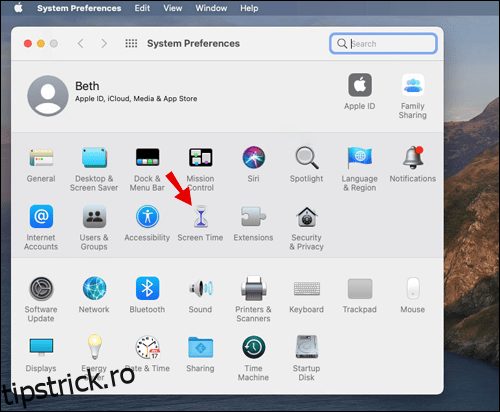
- Selectează „Opțiuni” din meniul din stânga.

- Alege „Activați” în colțul din dreapta sus al ecranului.
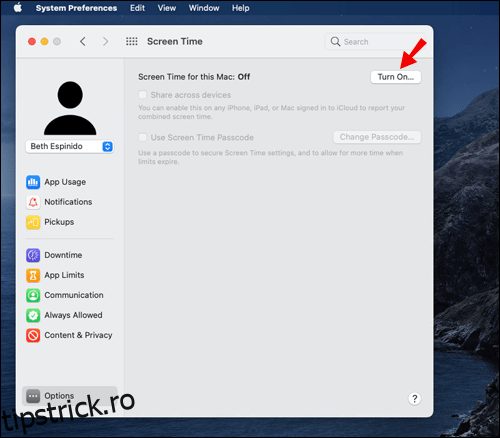
- Alege opțiunea „Utilizați codul de acces pentru timpul de ecran”.
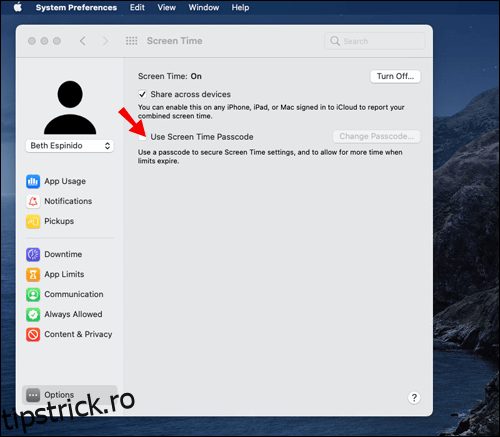
- Revino la „Setări pentru durata ecranului” și click pe „Conținut și confidențialitate”, apoi activează funcția.
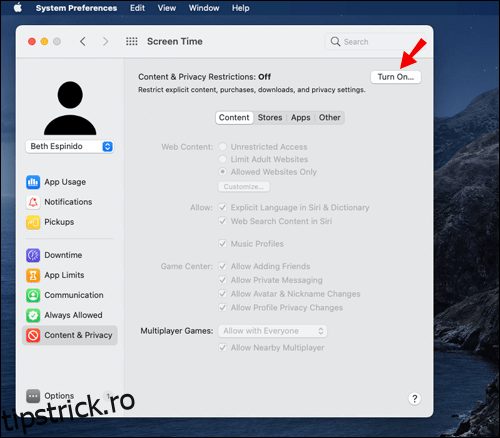
- Apasă „Aplicații”, identifică Discord și blochează accesul. Va trebui să introduci parola.
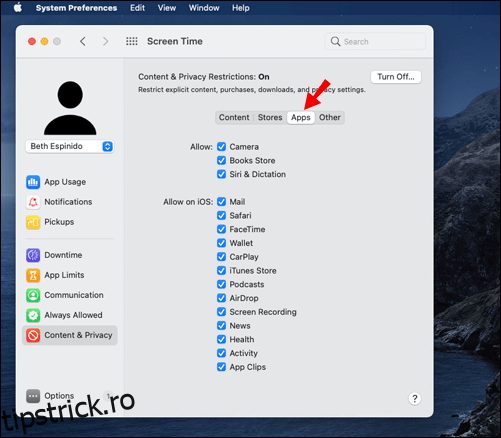
- Pentru a bloca Discord în browser, revino la „Setări de conținut și confidențialitate”, alege „Conținut”, introdu adresa URL a Discord și restricționeaz-o.
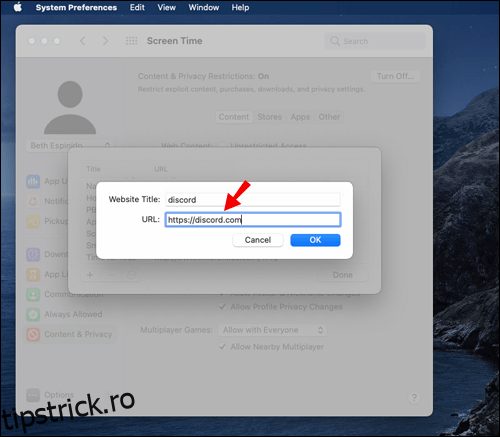
Cum blochezi Discord pe un computer cu Windows?
Dacă folosești Windows, limitează accesul copilului la Discord urmând acești pași:
- Creează un grup de familie pe site-ul web Microsoft. Creează un cont separat pentru copilul tău.
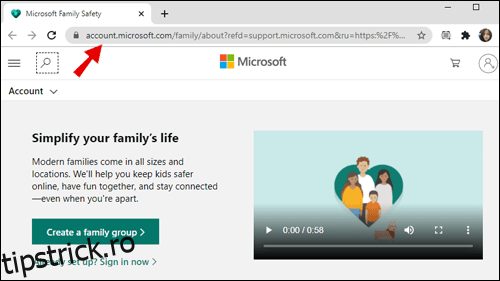
- Conectează-te în contul copilului pe dispozitiv, configurează-l urmând instrucțiunile de pe ecran și deconectează-te.
- Conectează-te în contul tău Microsoft.
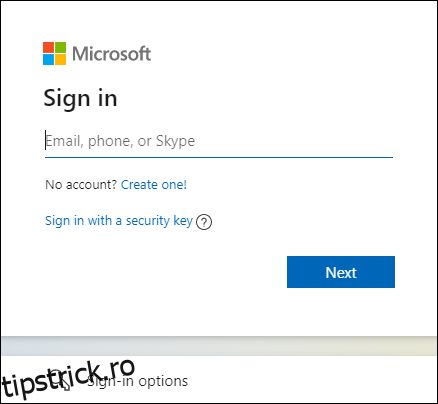
- Accesează meniul Start, apoi „Setări”.
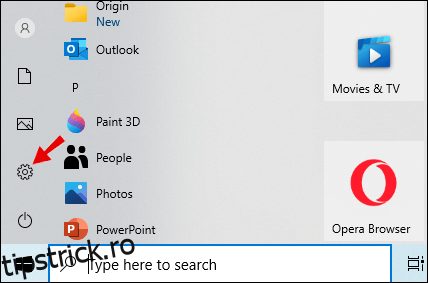
- Dă click pe „Conturi”, apoi alege „Familie și alți utilizatori” din bara laterală stângă.
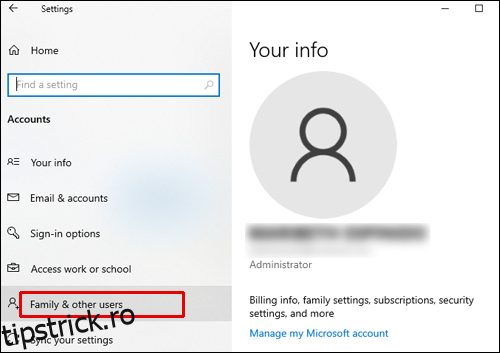
- Găsește contul copilului și click pe „Permite” sub numele contului său.
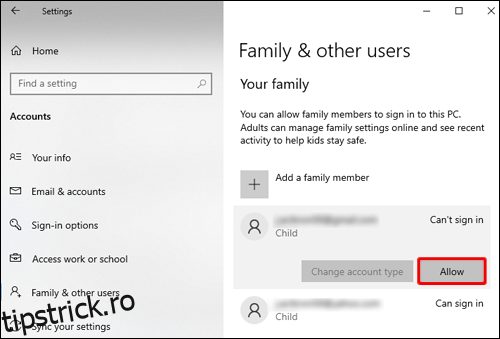
- Revino la grupul tău de familie pe site-ul Microsoft.
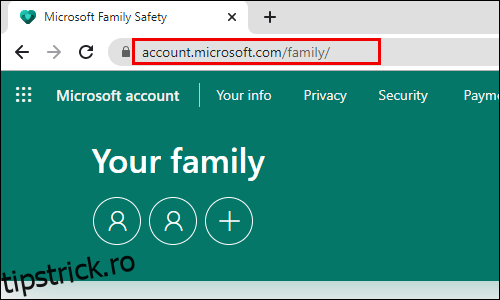
- Selectează contul copilului și mergi la fila „Limite aplicații și joc”.
- Derulează până găsești aplicația Discord și alege „Blocați aplicația”.
Cum blochezi Discord pe un iPhone?
Restricționarea accesului la aplicații pe un iPhone este similară cu cea de pe Mac, folosind funcția Timp de ecran. Iată pașii:
- Deschide aplicația Setări și navighează la secțiunea „Timp de ecran”.
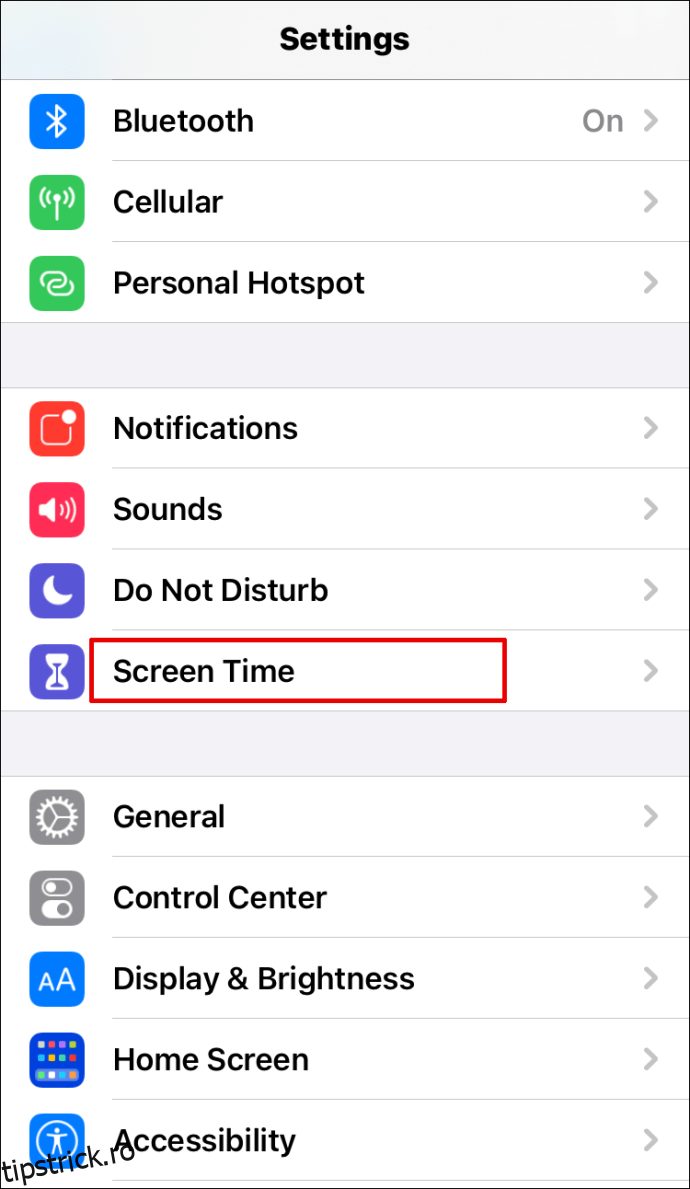
- Alege „Acesta este dispozitivul meu” sau „Acesta este dispozitivul copilului meu”.
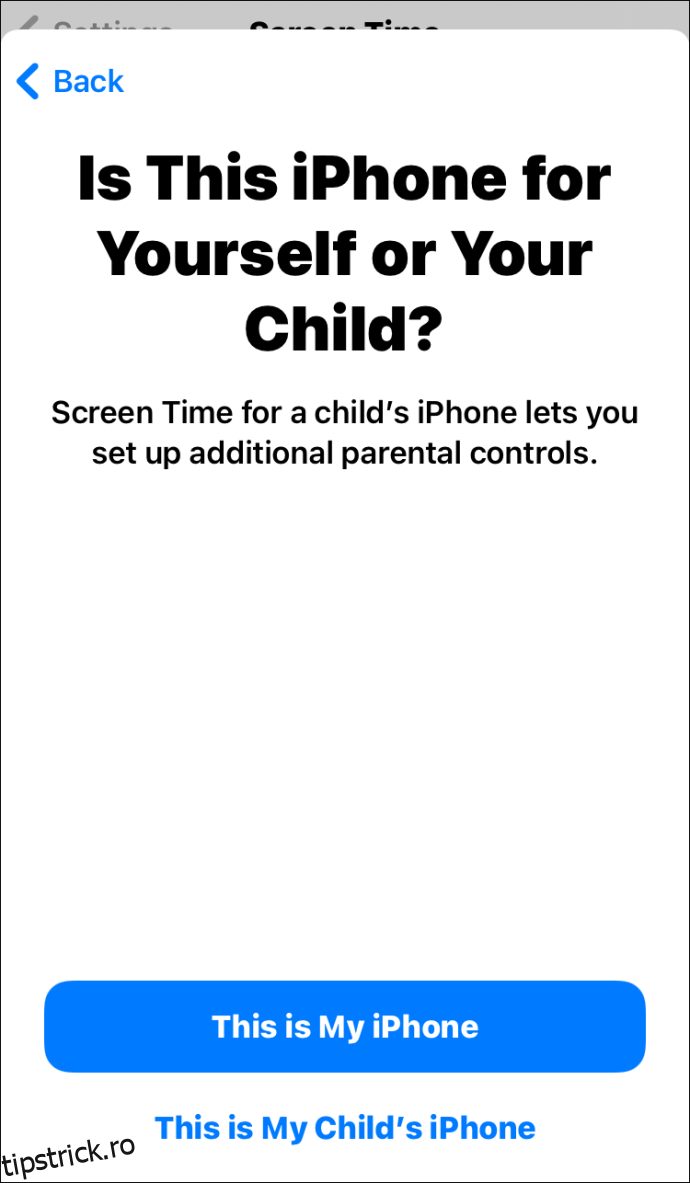
- Dacă ai ales a doua opțiune, va trebui să creezi o parolă nouă.
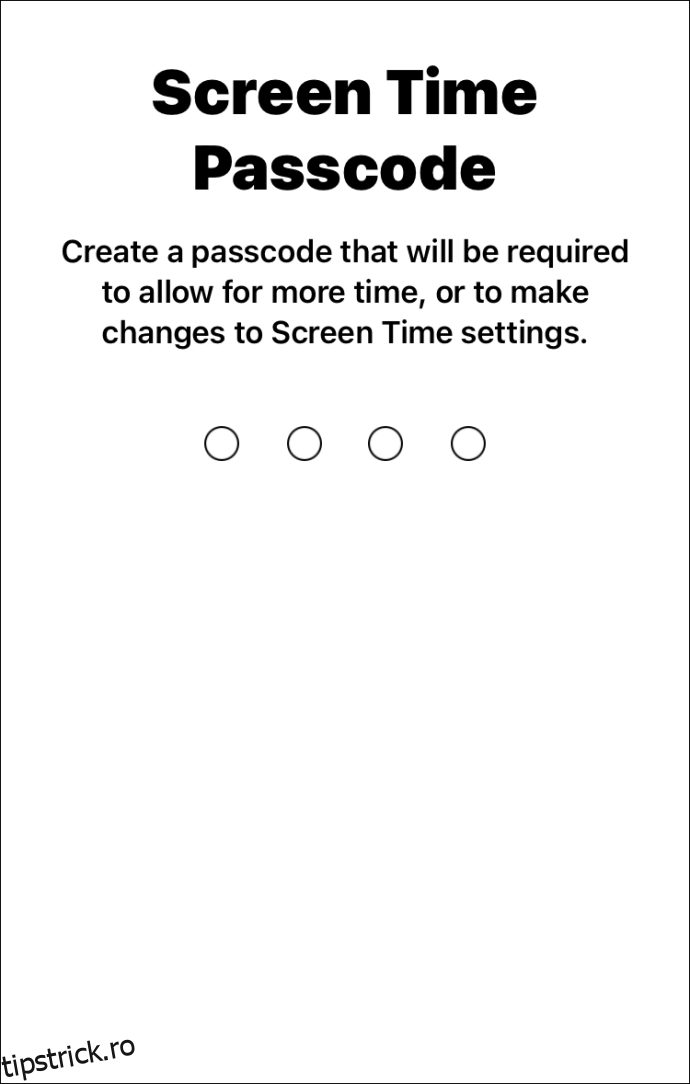
- Apasă „Restricții de conținut și confidențialitate” și introdu parola.
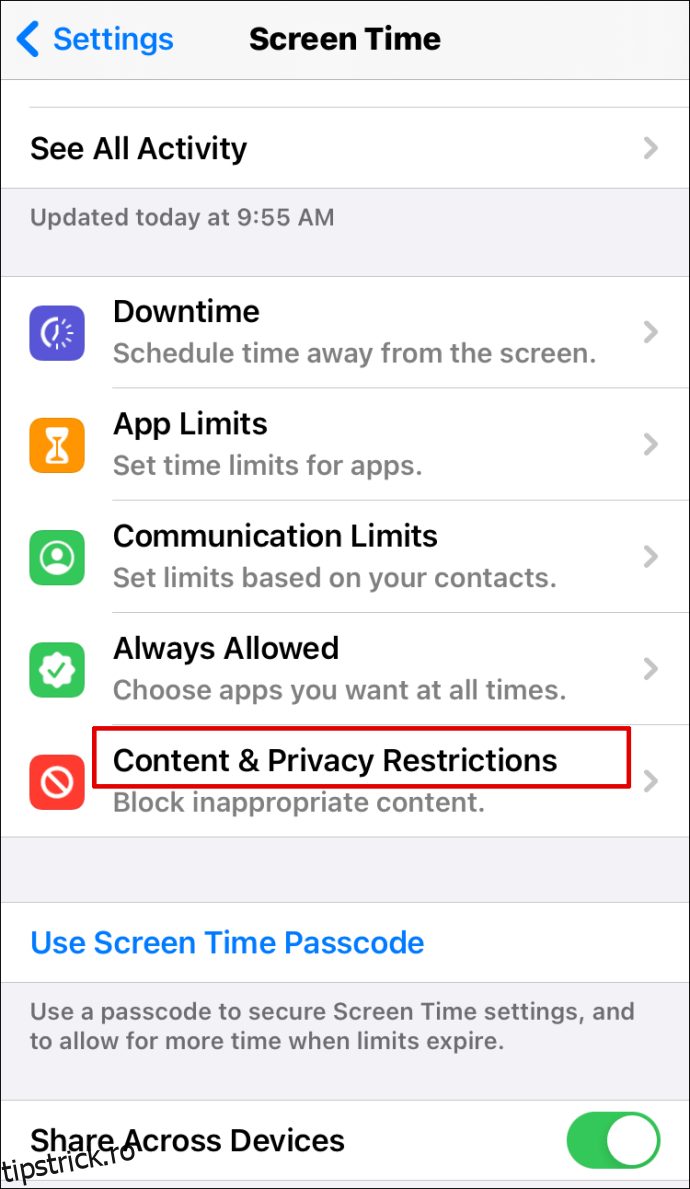
- Activează opțiunea „Conținut și confidențialitate”.
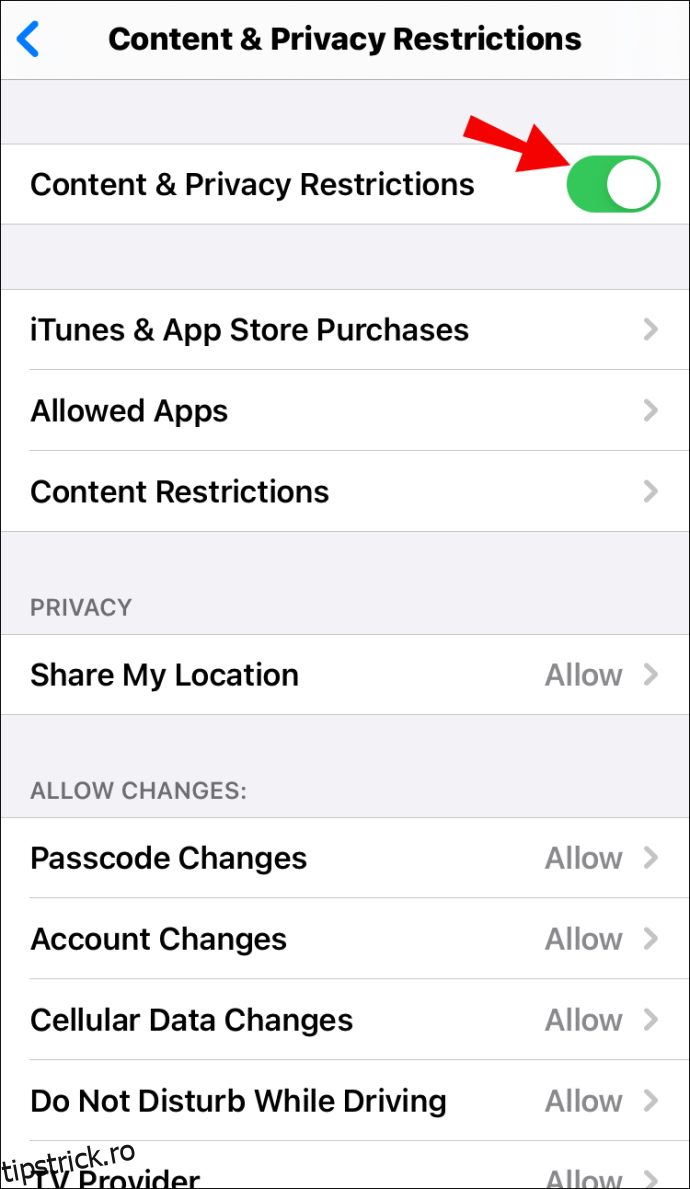
- Atinge „Aplicații permise”.
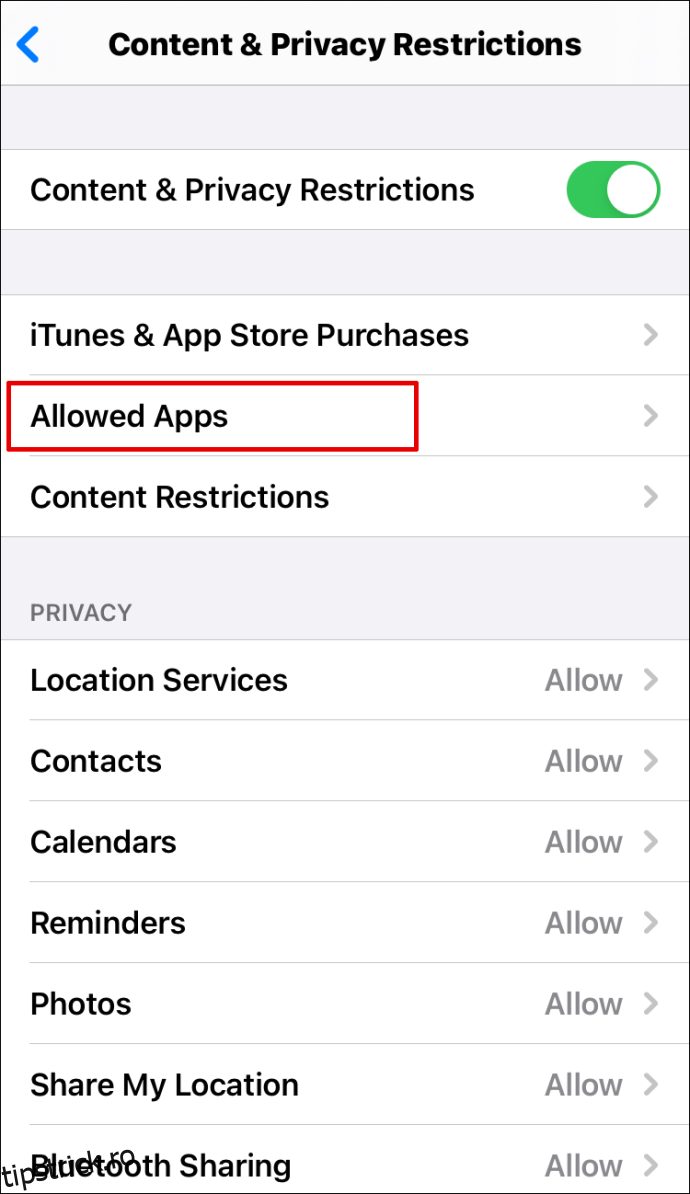
- Derulează până găsești aplicația Discord și dezactiveaz-o.
Cum blochezi Discord pe un dispozitiv Android?
Poți împiedica descărcarea Discord pe Android folosind Magazin Play. Urmează pașii de mai jos:
- Deschide aplicația Magazin Play.
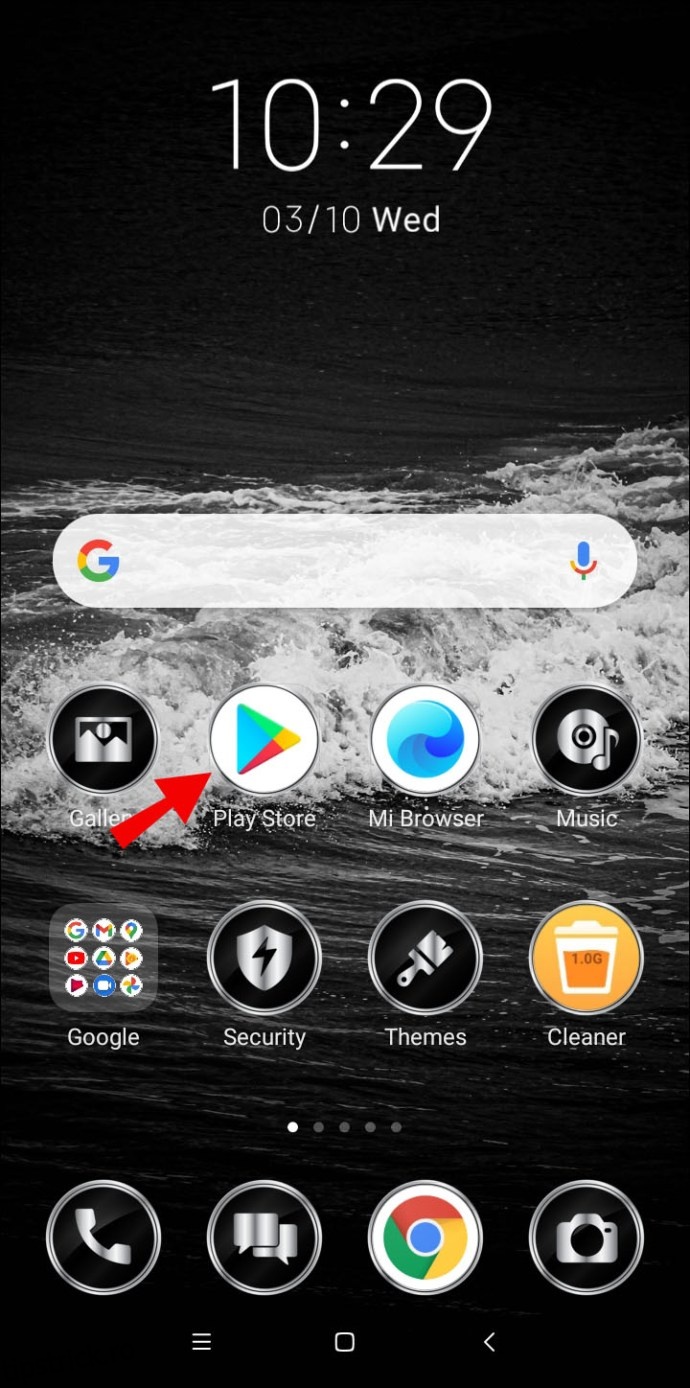
- Apasă pictograma cu trei linii din colțul stânga sus.
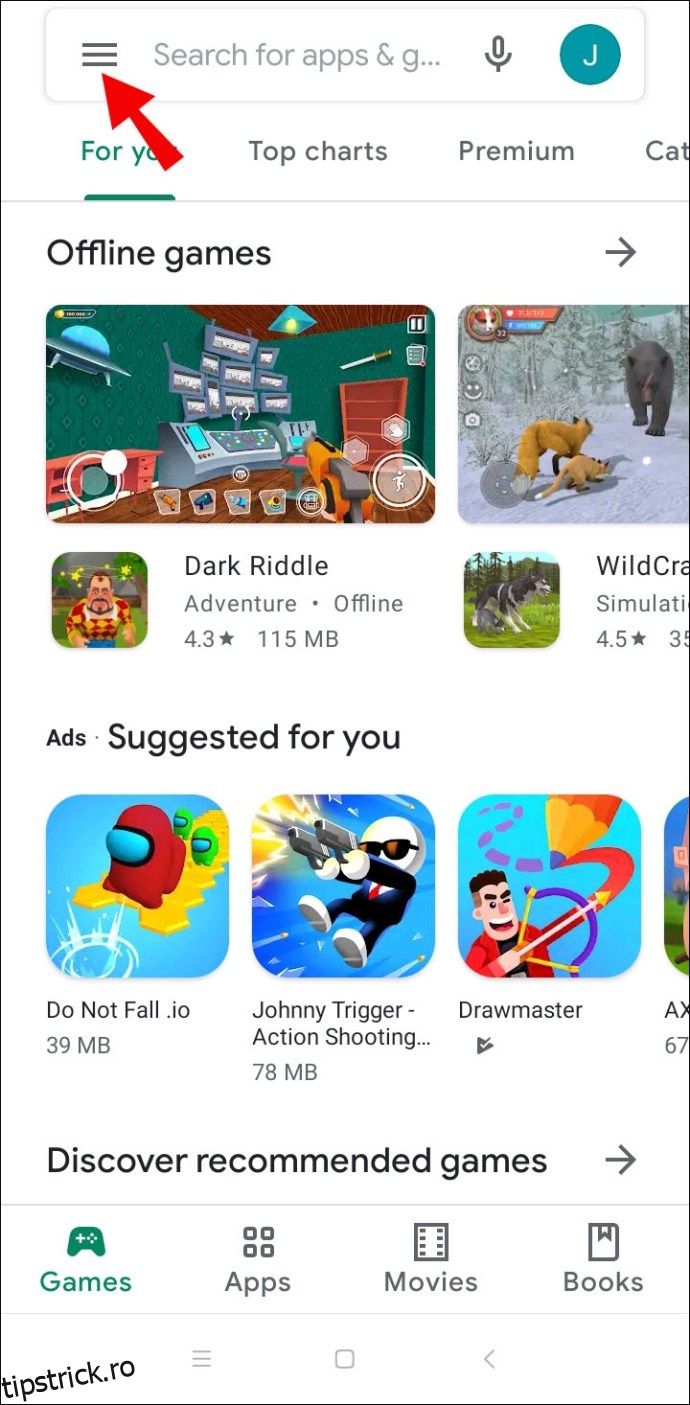
- Alege „Setări”, apoi „Controale parentale”.
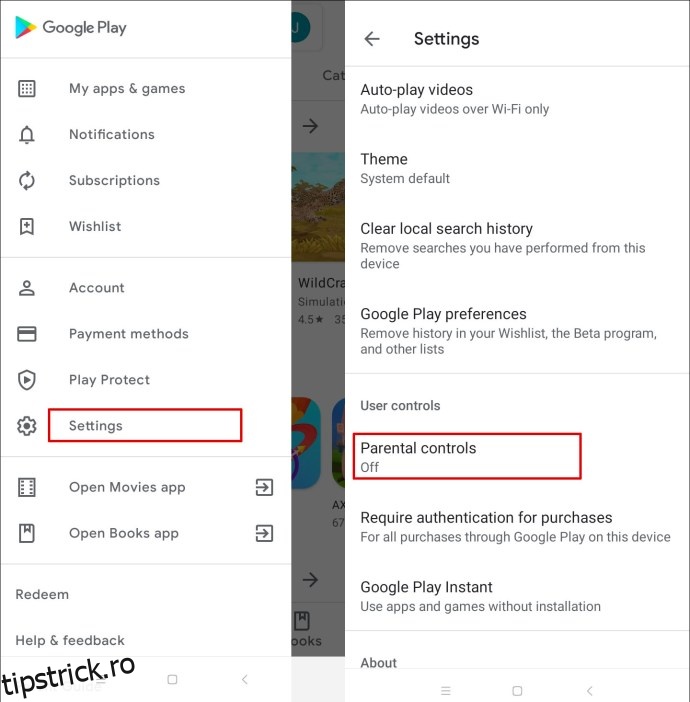
- Activează controalele parentale.
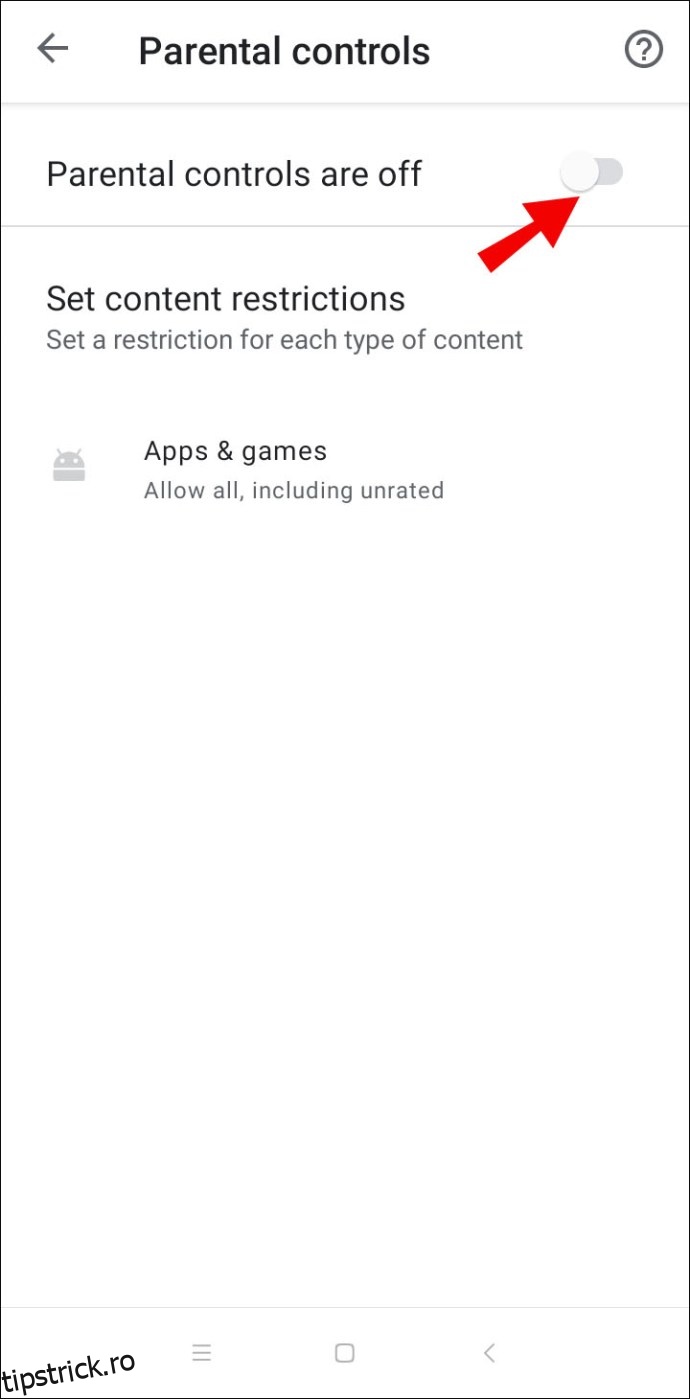
- Configurează o parolă și confirmă.
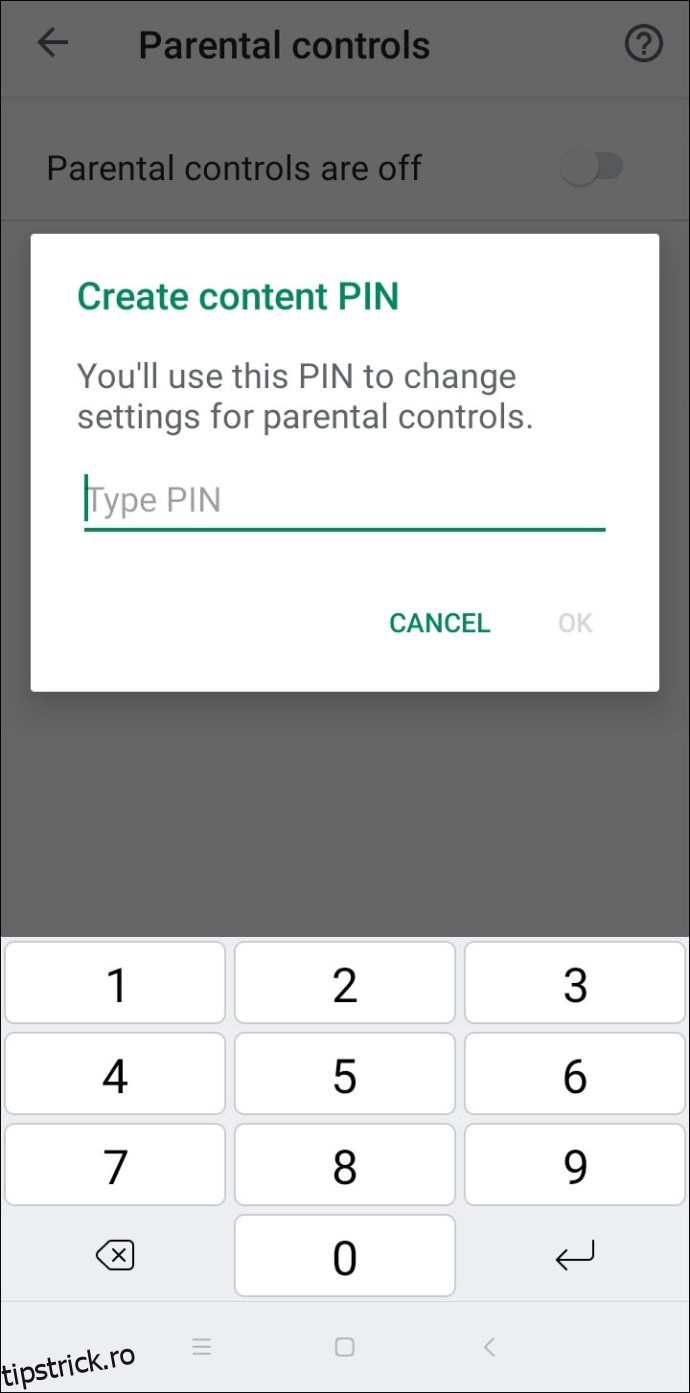
- Selectează o restricție de vârstă inferioară celei necesare pentru Discord (13+).
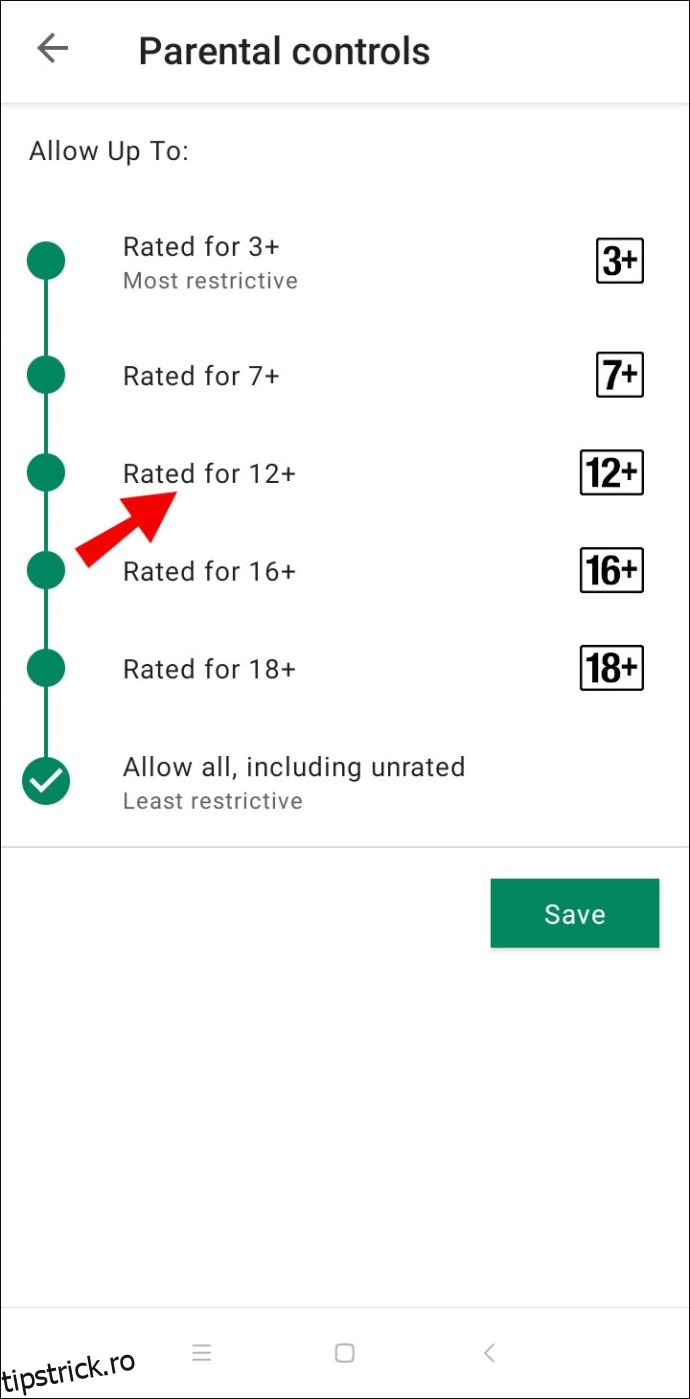
Cum blochezi Discord pe un router Netgear?
Poți restricționa accesul la Discord prin instalarea Smart Wizard pe routerul Netgear. Urmează acești pași:
- Deschide browserul pe un computer conectat la routerul Netgear.
- Accesează routelogin.net. Dacă nu ai configurat acreditări, folosește „admin” ca autentificare și „parolă” ca parolă.
- Navighează la „Filtrare de conținut”, apoi la „Site-uri blocate”.
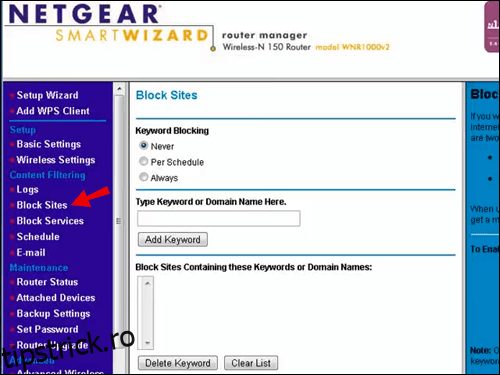
- Alege „Întotdeauna” pentru a bloca Discord complet sau „Per program” pentru a bloca accesul doar în anumite intervale.
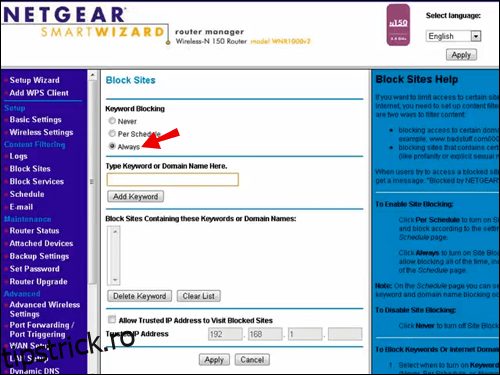
- Introdu adresa URL a Discord în caseta „Tastați cuvântul cheie sau numele de domeniu aici”.
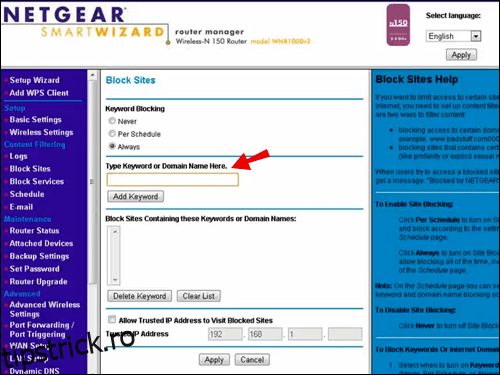
- Confirmă alegând „Adăugați cuvântul cheie”, apoi „Aplicați”.
Opțional, poți configura controale parentale pe routerul tău Netgear:
- Descarcă și deschide aplicația Orbi pe telefon, apoi apasă „Controale parentale”.
- Selectează un profil, apoi apasă „Istoric”.
- Găsește site-ul Discord și blochează-l glisând de la stânga la dreapta.
- Alege opțiunea „Set as Filtered” pentru a bloca complet Discord.
Cum blochezi Discord pe un router Xfinity?
Routerul Xfinity permite blocarea site-urilor prin controalele parentale. Iată cum restricționezi accesul la Discord:
- Conectează-te pe site-ul web Xfinity.
- Alege „Control parental” din bara laterală stânga.
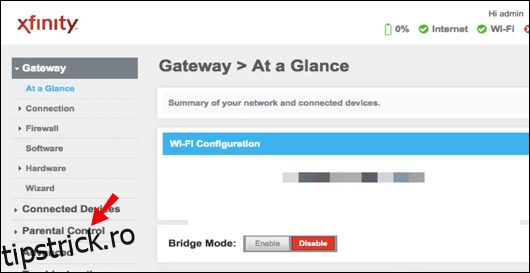
- Selectează „Site-uri gestionate” din meniul drop-down.
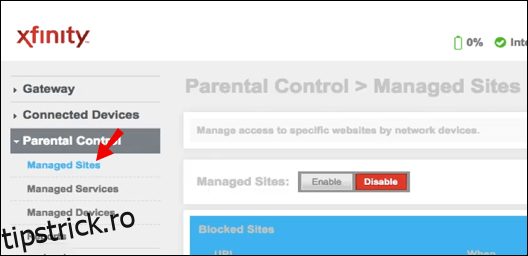
- Apasă „Activați”, apoi „Adăugați”.
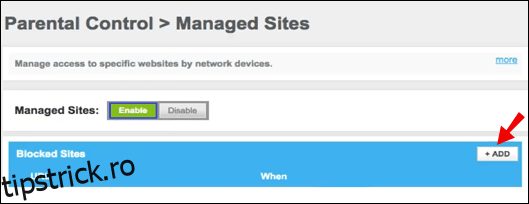
- Introdu adresa URL a Discord în caseta de text și confirmă.
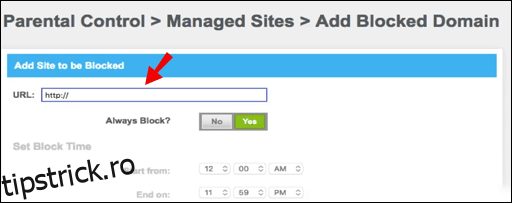
- Opțional, apasă „Dispozitive gestionate” pentru a limita accesul la Discord doar pentru dispozitivele alese.
- Apasă „Activați”, apoi „Adăugați” și alege un dispozitiv.
Cum blochezi Discord pe un router Asus?
Pentru a bloca Discord pe un router Asus, urmează acești pași:
- Conectează-te la site-ul web al routerului Asus.
- Alege „Firewall” din bara laterală stânga.
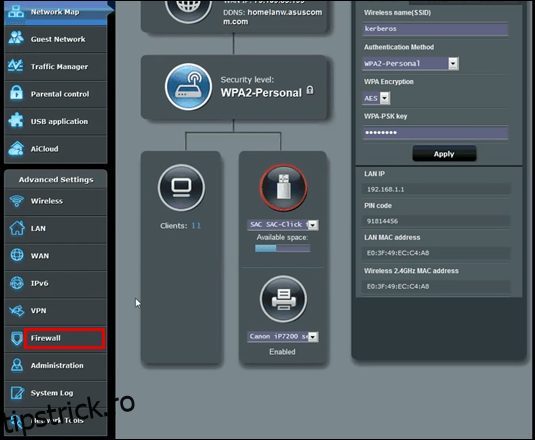
- Accesează fila „Filtru URL”.
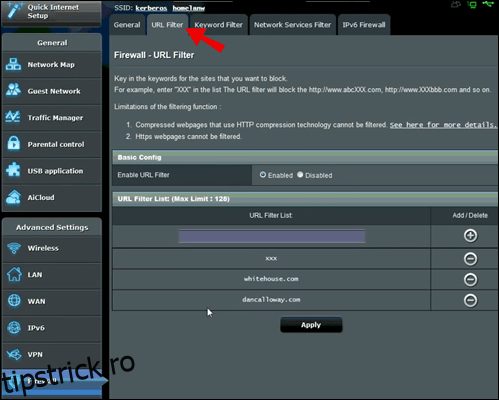
- Introdu adresa URL a Discord în caseta de text.
- Apasă „Aplicați”.
Cum blochezi Discord pe Chrome?
Pentru a restricționa accesul la Discord în Google Chrome, urmează acești pași:
- Asigură-te că minorul are un cont Google separat.
- Deschide aplicația Family Link.
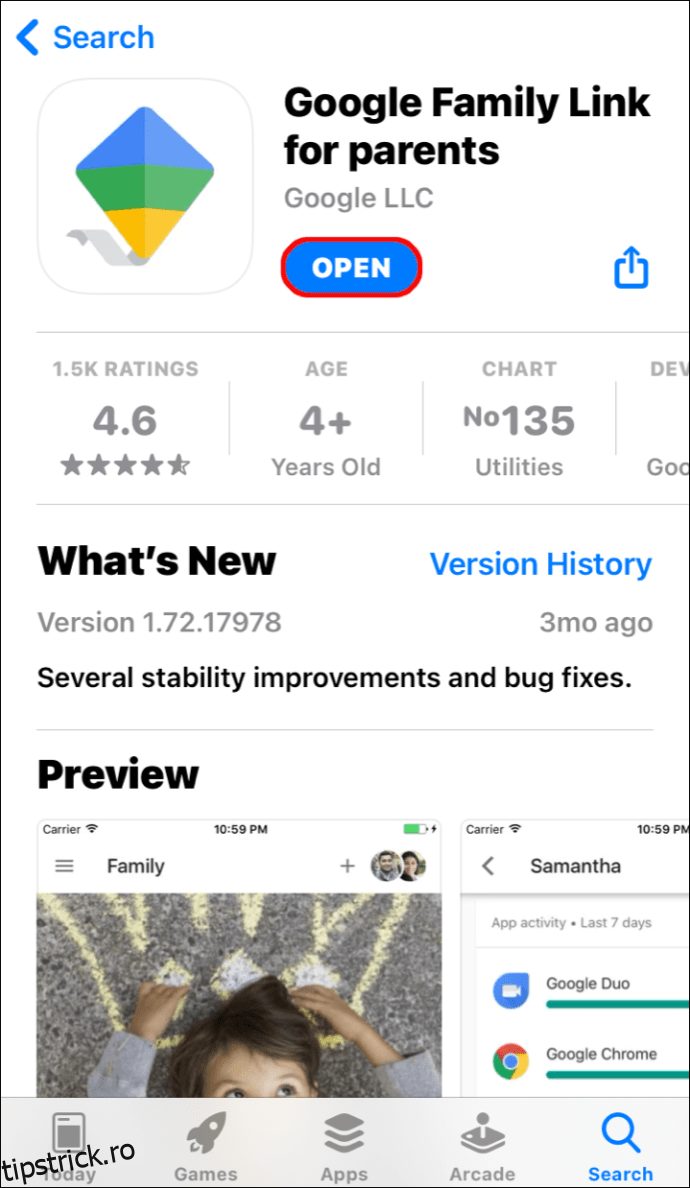
- Apasă pe profilul copilului tău.

- Deschide fila „Setări”. Alege „Gestionați setările”, apoi „Filtre” în Google Chrome.
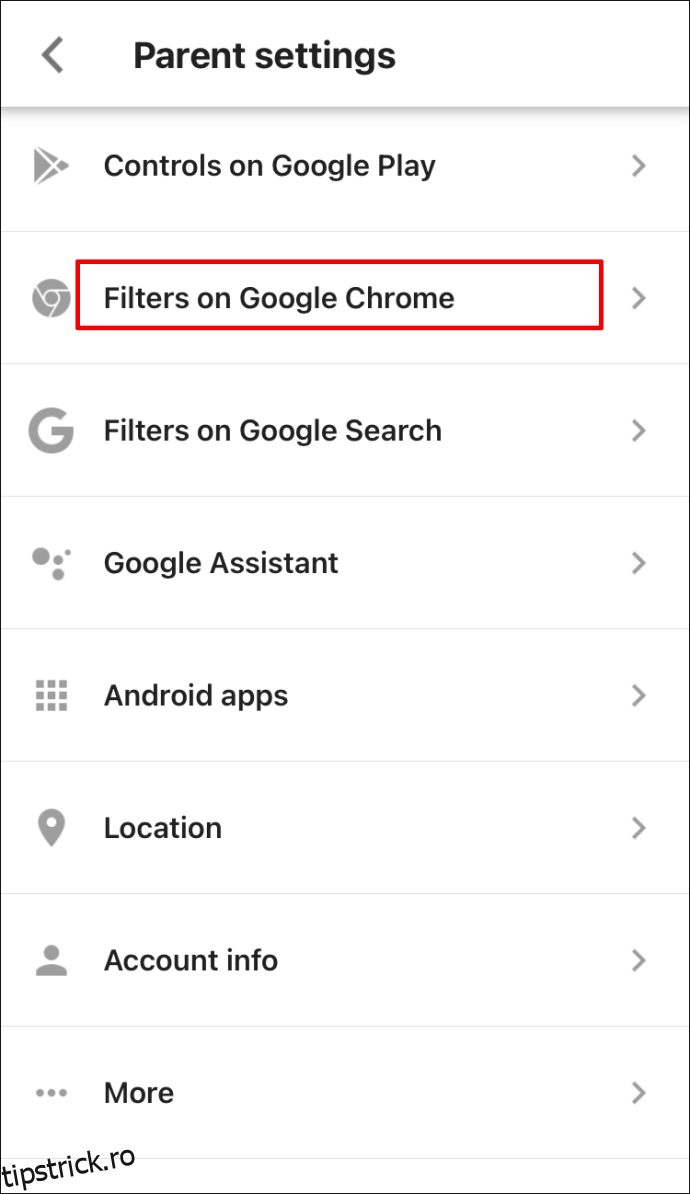
- Apasă „Gestionați site-urile”, apoi „Blocate”.
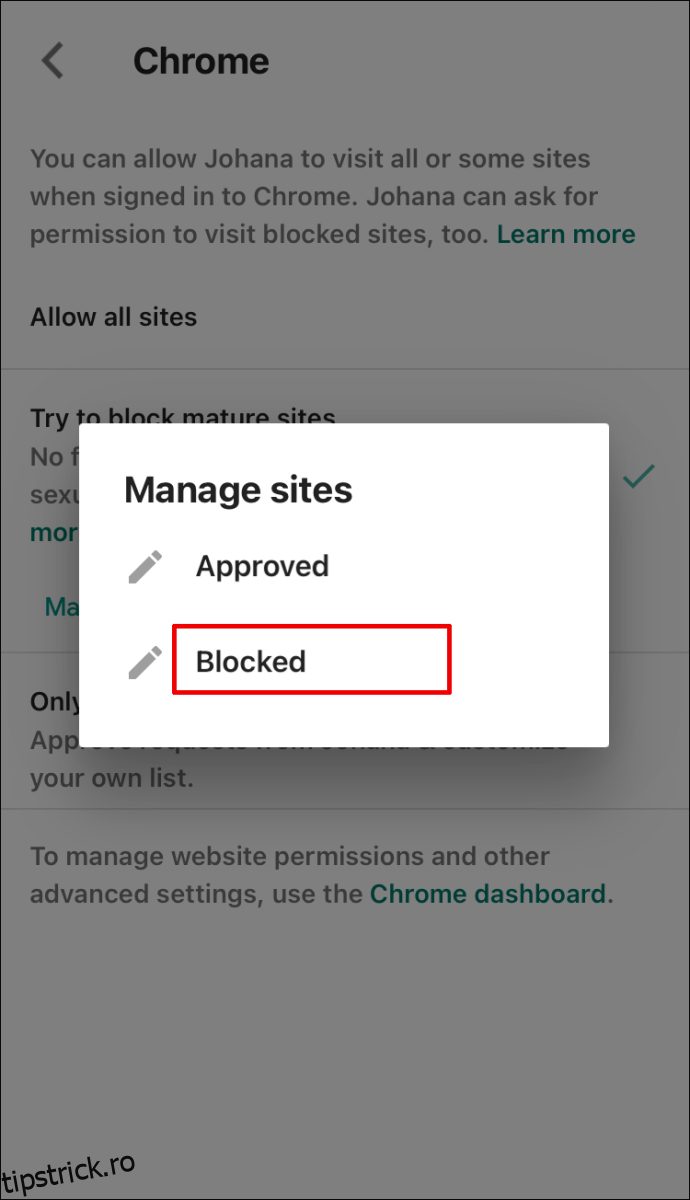
- Apasă pictograma plus din dreapta jos a ecranului.
- Introdu adresa URL a Discord în caseta de text și închide fereastra.
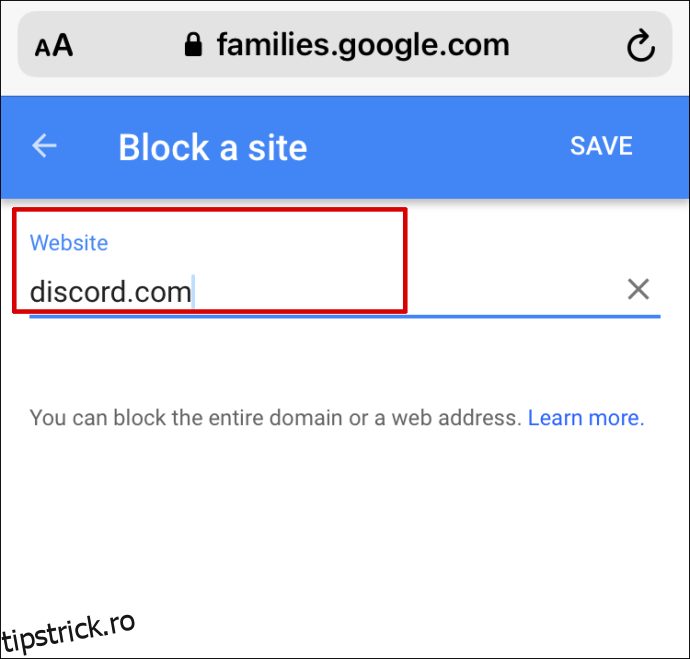
Reține: restricțiile de site ale Family Link nu funcționează pe iPhone sau iPad. Blocarea Discord pe aceste dispozitive se realizează prin funcția Timp de ecran.
Cum blochezi sunetul Discord pe OBS?
Poți bloca sunetul Discord în OBS urmând acești pași:
- Deschide OBS.
- Accesează „Panoul Surse”.
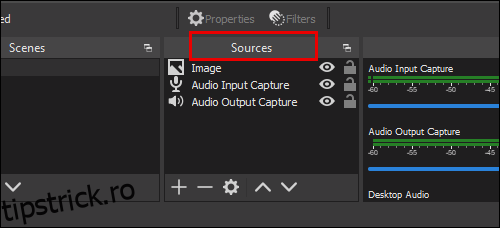
- Alege „Captură ieșire audio”.
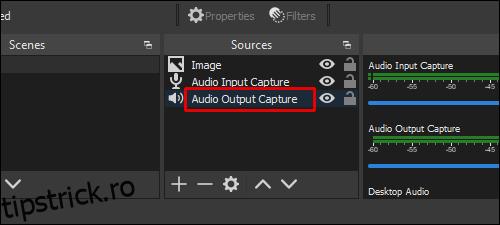
- Găsește fila Dispozitiv și alege dispozitivul folosit pentru streaming pe Discord.
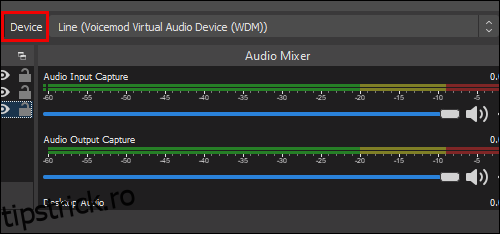
- Apasă „Șterge”.
Gestionarea accesului la Discord
Sperăm că, cu ajutorul acestui ghid, poți bloca Discord indiferent de dispozitivul folosit. Controalele parentale sunt utile pentru gestionarea conținutului accesat de copilul tău. Totuși, nu este necesară interzicerea completă a accesului la Discord, ci poți lua în considerare setarea unor limite de timp. Astfel, copilul tău poate utiliza aplicația dorită, dar fără a petrece prea mult timp în aceasta.
Ce părere ai despre copiii care utilizează Discord? Împărtășește-ți opinia în secțiunea de comentarii de mai jos.